Word插入abcd英文字母的页码的方法, 如何在Word中插入abcd英文字母页码?最近,一些用户想让他们的Word文档看起来更加个性化。他们想改变一般的页面样式,并将其设置为abcd英文字母的页码。那么他们应该怎么做呢?我们来看看具体的设置方法。
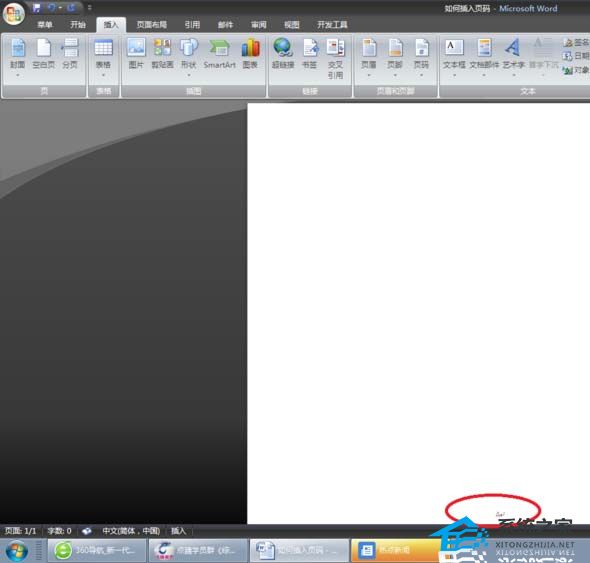
1、打开文档,选择一级菜单栏上的“插入”按钮,然后选择页码;
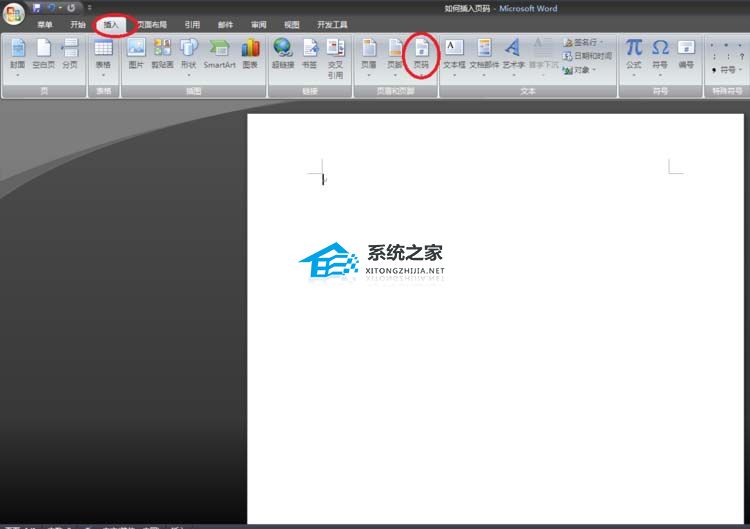
2. 然后单击页码,将出现一个下拉菜单。选择设置页码格式;
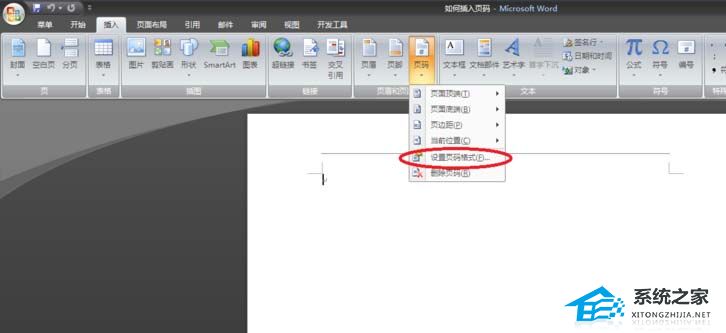
3、然后点击设置页码格式,会弹出如下对话框;
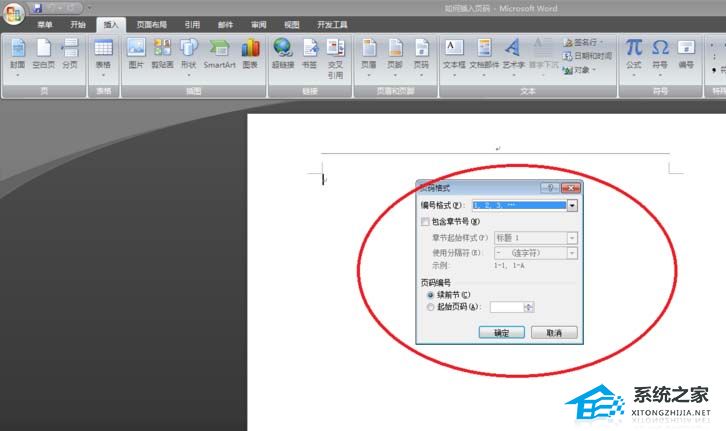
4、接下来,在弹出的对话框的内容编号格式栏中,有一个下拉框。您可以根据个人喜好或文档编辑需求选择不同的页码格式,包括大写数字、小写数字、英文字母等。这里以英文字母为例;
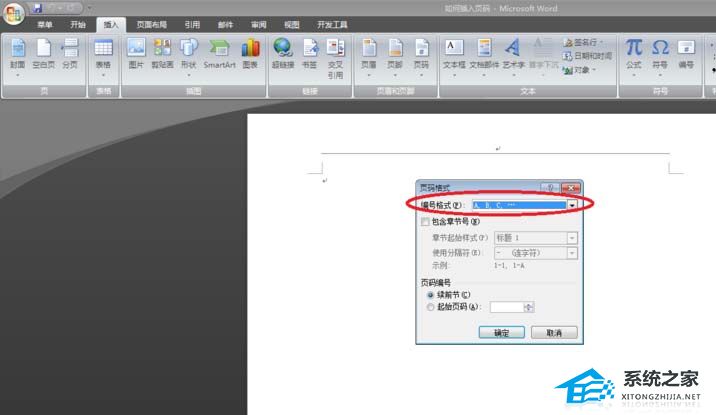
5、选择格式后,确定页码编码。有两种类型:延续部分和起始页码。这里我们以起始页码为例。单击起始页码前面的圆圈开始选择从哪个字母开始;
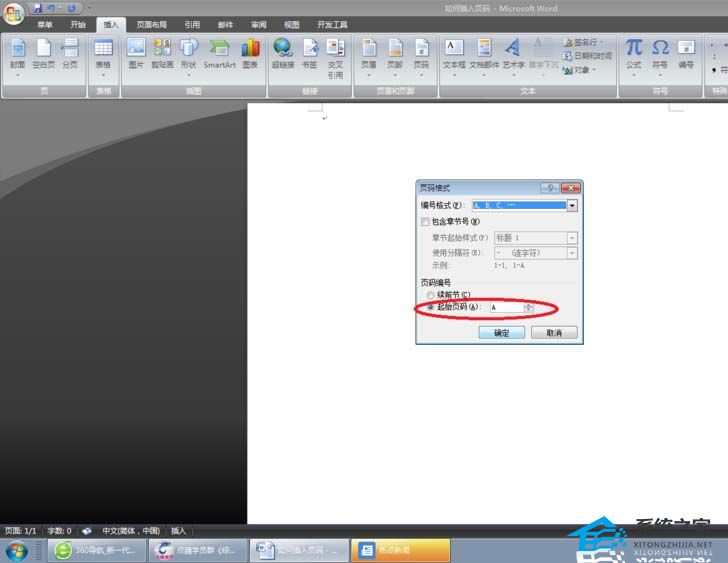
6. 选择起始字母后,点击对话框即可完成添加页码。 (这里注意,默认选择英文字母以A开头,如果需要更改,只需按照第五步进行修改即可。)
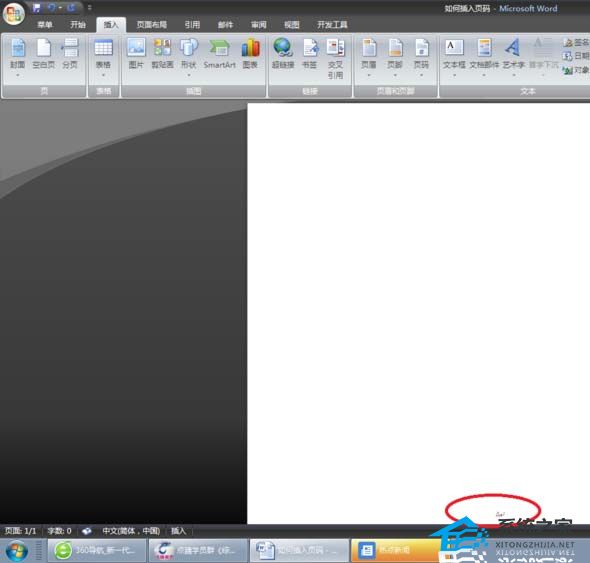
Word插入abcd英文字母的页码的方法,以上就是本文为您收集整理的Word插入abcd英文字母的页码的方法最新内容,希望能帮到您!更多相关内容欢迎关注。
